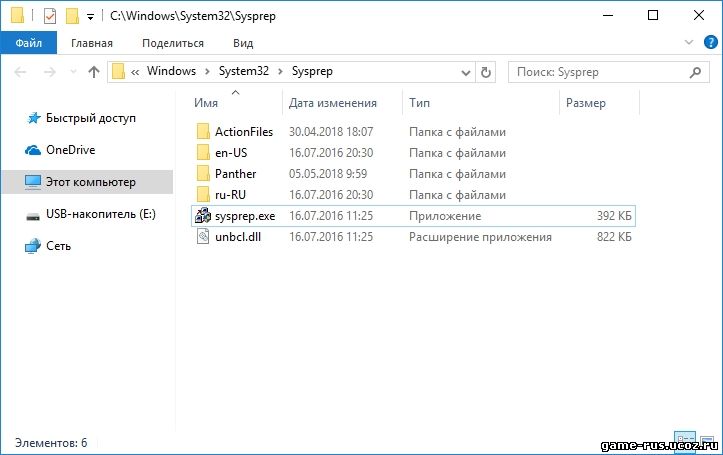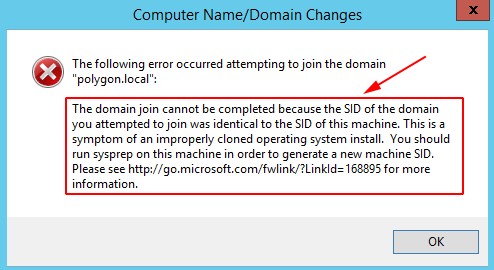Как сменить sid windows
Sysprep — Утилита системной подготовки Microsoft Windows к развертыванию. Sysprep первоначально был представлен для использования с Windows NT 4.0
Примечание: Изменение SID вашего железа может помочь вам продолжать использовать программы, которые требуют ввода лицензионного ключа. Чтобы не тратить время на поиски ключа в интернете, просто смените SID и пользуйтесь платной программой ещё 30 или более дней.
Ранее для изменения SID применялась утилита NewSID, однако сейчас ее использование не поддерживается Microsoft, кроме того, использовать ее в новых ОС, типа Windows Server 2008 R2, просто опасно. Поэтому для изменения SID вашего ПК лучше всего использовать sysprep, использовать эту утилиту достаточно просто, и далее я опишу всю последовательность шагов.
Чтобы запустить утилиту, нажмите сочетание клавиш Win + R и напишите в поле ввода: sysprep
В результате откроется папка, расположенная в каталоге C:\Windows\System32. Запустите приложение: sysprep.exe
Перед вами появится окно System Preparation Tool. В качестве действия по очистке системы выберите Enter System Out-of-Box Experience (OOBE), а если у вас русская версия, то выбирайте: Переход в окно приветствия системы (OOBE). Если вы хотите изменить SID, то выберите опцию Generalize или Перезагрузка в русской версии (внимание: галочка не выбрана по умолчанию). В качестве опции отключении (Shutdown Options) выберите Reboot (Перезагрузка).
Выполнение процедуры sysprep займет некоторое время. После перезагрузки вам придется указать ряд настроек, такие как страна, регион, время, дата и тип раскладки клавиатуры. Кроме того, вам придется принять (ну или отклонить 🙂) лицензионное соглашение (EULA). После загрузки в консоли Server Manager вы можете убедиться, что все настройки изменились. Теперь вы можете воспользоваться утилитой PsGetSid для того, чтобы узнать текущий новый SID вашей операционной системы.
Как сбросить SID у системы Windows
Что важно если система (Windows) было клонирована средствами Virtualbox. При попытке ввода в домен Вы можете получить сообщение вида:
« The domain join cannot be completed because the SID of the domain you attempted to join was identical to the SID of this machine. This is a symptom of an improperly cloned operating system install. You should run sysprep on this machine in order to generate a new machine SID »
Это значит что уникальный идентификатор совпадает с исходной и она в текущей ситуации тоже запущена, а значит покуда я не обнулю текущий SID на этой системе пользоваться ее в доменной среде я не смогу. Исправить можно всего лишь одной командой:
На Windows Server 2012 R2 — Win + X → Command Prompt (Admin)
C:\Windows\system32>cd Sysprep
C:\Windows\System32\Sysprep>sysprep /oobe /generalize /shutdown
[stextbox style=»color: #ff00ff;»>На заметку: На других линейках операционной системы Windows все тоже самое, главное запустить консоль командной строки с правами Администратора.[/stextbox]
После исполнения данной команды система выключиться, потребуется ее включить и необходимо будет указать текущую страну или регион (« Country or region »), используемый язык (« App language »), раскладку клавиатуры (« Keyboard layout »), согласиться с лицензионный соглашение, задать пароль на учетную запись Администратора, система после уйдет в перезагрузку, а когда загрузиться то будет полностью обнуленной, как будто Вы ее только что поставили (USB Flash Drive, DVD/CD ROM) из образа (и не будет клонированной). Я делаю после этого (я решил задокумментировать все это столкнувшись в очередной раз на Windows Server 2012 R2 Standard, а потому и действия сочетаний клавиш привожу относительно ей):
Win + X → Command Prompt (Admin)
C:\Windows\system32>net user Administrator | findstr /C:expires
Account expires Never
Password expires 11/6/2018 8:42:46 PM
C:\Windows\system32>wmic useraccount where name=’Administrator’ set passwordexpires=FALSE
Updating property(s) of ‘\\WIN-ENBQ1C4A7CM\ROOT\CIMV2:Win32_UserAccount.Domain=»WIN-ENBQ1C4A7CM»,Name=»Administrator»‘
C:\Windows\system32>net user Administrator | findstr /C:expires
Account expires Never
Password expires Never
Property(s) update successful.
А раз так, то и использовать ее можно хоть в домене, хоть где либо еще.
Не стоит об этом забывать и тратить драгоценное время если моделируете различные ситуации под Virtualbox, ESXi перед тем как все сделать на боевом окружении.
Итого заметка работоспособна, на этом я прощаюсь, с уважением автор блога Олло Александр aka ekzorchik.
Используйте прокси ((заблокировано роскомнадзором, используйте vpn или proxy)) при использовании Telegram клиента:
Поблагодари автора и новые статьи
будут появляться чаще 🙂
Карта МКБ: 4432-7300-2472-8059
Yandex-деньги: 41001520055047
Большое спасибо тем кто благодарит автора за практические заметки небольшими пожертвованиями. С уважением, Олло Александр aka ekzorchik.
Как сменить sid windows

Известно как можно сменить сид на другой, автоматически создаваемый.
А есть ли возможность изменить на конкретно указанный сид, а не генерируемый.
Как это была в newsid для более ранних версий виндовса.
Спрашивать зачем я страдаю такой фигней не объязательно, и предлагать тот же newsid, который чаще всего вызывет синий экран тоже.
Еще кто-то что-то полезное слышал ?
| Конфигурация компьютера |
| ОС: Windows 10 Pro x64 Release Preview |
| Еще кто-то что-то полезное слышал ? » |
——-
Канал Windows 10, etc | Чат @winsiders
Если же вы забыли свой пароль на форуме, то воспользуйтесь данной ссылкой для восстановления пароля.
| Конфигурация компьютера | ||||||||||||||
| ОС: Windows 10 Pro x64 Release Preview | ||||||||||||||
И рекомендую «лицо попроще сделать»  Обычно, это положительно сказывается на количестве и качестве ответов. Обычно, это положительно сказывается на количестве и качестве ответов. ——- Это сообщение посчитали полезным следующие участники:
Вы со стороны на себя посмотрите. Приходит человек на форум и ставит бессмысленную задачу. При этом не желает объяснять, зачем ему это нужно, и выражает уверенность в том, что никто не знает ответ (читай, вокруг дураки). В общем, удачи вам в поиске решения ——-
|